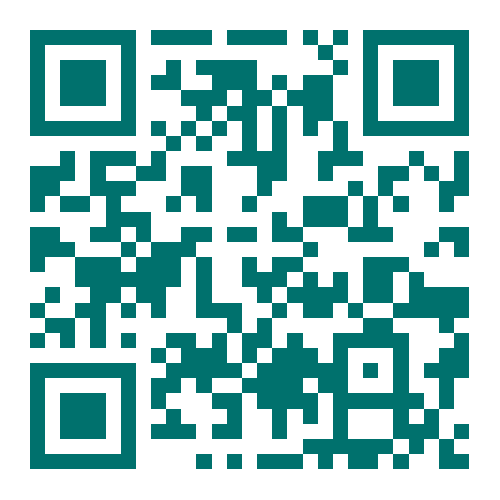相信大家在生活中或者上学时,都会遇到一些数据处理的问题,量小我们还可以用自己的一些笨方法去解决,但是一旦碰到棘手量大,我们都不知道如何下手。此时脑袋里肯定都在想我以前上课为什么不好好听讲呢~~
不过没关系,今天小编给大家整列一些excel中的一些基础知识,让大家再遇到这些问题的时候可以放心的迎难而上了。
别人的眼神~
首先介绍下软件,现在普通大家都用的是WPS版的excel(小编推荐),但是我们以前上学学的时候用的都是office,大家也不用担心很难上手wps版的,给大家举个栗子吧,office和wps之间的关系大概就是我们学车学手动挡和自动党的区别~office保留着一些具有操作性的功能,而且稳定性也比wps强,而wps则属于简化了office的大部分功能,让大家学起来也比较轻松,所以小伙伴如果有office的基础的话,接下来小编的基础篇肯定一下子就看懂咯~
WPS下载途径:百度wps即可下载,记得安装的时候不要勾选附带的那些垃圾软件哦~
它长这个样子哦
一、如何新建表格:主要两个途径,一个是打开桌面的图片进行新建表格、文档和ppt。还一个是右键桌面新建。
左至右:word、excel、ppt最后两个不用管
二、介绍excel:首先一个完整的excel是包括一个工作簿和n个sheet表
如果想增加sheet表点旁边的加号即可~
三、文件功能选项介绍:
在这小编就挑几个重要的给大家简单介绍一下:1、新建,顾名思义就是新建一个工作簿。2、打开,就是打开你的历史文档(最近用过的表格)。3、保存,这个保存的意思是保存当前文档的状态,可以理解保存原文档。4、另存为,这个保存其实和上面那个相反,他不是保存原文档,而是保存一个当前内容一样的新文档,原文档不会被保存哦切记。5、输出为pdf,意思就是把当前文档转换成一个新的pdf格式文档,而且内容一样。
四、快速访问工具栏
就是这里!
这里我们可以添加快捷的功能按钮,当我们需要那些功能时候便可以在这里快速启用。(小编推荐几个:保存、打印、打印预览、撤销、恢复)在这要跟新手介绍打印、预览、撤销、恢复的功能介绍,打印就是打印文档,预览就是预览你当前打印出来的文档效果,撤销就是撤回上一步表格中!的动作(比如我再表里把1改成2,点撤销就会恢复成1),恢复也就是反向撤销,又把1变成2咯,这里大家去实践下就知道了。
五、开始栏的功能介绍:
小编接下来的介绍顺序是从左到右:
首先是我们经常用到的数据处理功能,复制粘贴剪切和格式刷,前三者相信大家都知道干嘛用的,相关的快捷键大家只要把鼠标放置对应功能区域一会便会显示出来。主要还是介绍下格式刷:其主要作用就是复制A区域的格式粘贴到其他区域,他只会复制格式哦不会复制内容的,如果双击他便会处于一个长期的复制格式状态~
这块区域主要是处理文字内容效果和表格效果的,宋体和11:字体格式和字体大小,A+和A-:字体逐渐变大和逐渐变小,B:字体加粗,I:斜体字,U:添加下划线,旁边两个框:一个是固定添加边框和自定义绘制边框,黄色的油漆桶:填充单元格背景颜色,红色的A:字体颜色,旁边的橡皮擦:清除格式。
此处是调整文字在单元格内中位置,小伙伴可以依次实操
此处是合并单元格和自动让单元格里内容换行
此处是处理文本格式的地方,比如文本、数字、日期、百分比等
自定义条件格式和表格样式
在这主要讲下条件格式;他可以按照你定的规则,让对应区域内中的单元格符合条件的内容以明显的突出颜色格式来凸显出来(比如我让整个表中有1的单元格变成红色)
表格样式:就是软件方那边的本地样式~也就是花里胡哨的功能
本次重点!!!!!!!!!!!
求和!不止只有求和功能!右下角那个小箭头拉下去还有平均值、计数等等其他公式。
筛选!顾名思义就是按条件显示出你想要的数据,基础筛选只有按大小,包含等固定条件,但是如果我们用自定义筛选,那么他的功能将无限大!!!按照你的条件来!你的数据你做主!你想谁出来谁就出来。
排序!主要分为升序和降序,还一个自定义排序,意思大概和筛选一样(后面我们详细介绍怎么合理使用排序功能)
冻结窗口:固定整列或者正行,主要用途是方便我们看表用的~
还有一个查找:主要功能有三个
查找:找出表中符合条件的单元格在哪,替换:把表中所有的A变成B,定位:固定条件定位出单元格(他可以定位你表中空白单元)
好了!本期就这样大概的介绍了开始的一些基础功能,如果有小伙伴不懂可以留言给我~或者你有啥表格上的问题也可以来问我哦~